移动终端
2018 年 4 月 22 日
彻底禁用Windows 10的自动升级
这篇文章介绍了如何彻底禁用Windows 10的自动更新。作者认为Windows 10的自动升级机制会消耗流量、浪费CPU资源,并且经常强制升级,影响电脑正常使用。为了避免这些问题,作者提供了一个只需要两步就能彻底禁用Windows 10自动更新的方法。首先,更改Windows Update服务的路径,以避免其自动打开。其次,取消Windows 10易升的执行权限,以避免其强制升级。这样,用户就可以完全控制自己设备的行为,不再受到意外强制升级的干扰。
说明
Windows 10的自动升级机制实在是太烦人了,后台下载升级包消耗流量、浪费CPU资源,并且不时打断用户当前的工作强制升级,严重影响电脑的正常使用。
作为一个崇尚简单的用户,我希望我的设备(手机、电脑等)的一切行为都是在我的控制之中,这种意外的强制升级的行为让我非常反感。另外我对电脑安全性要求不高,Windows上连杀毒软件都禁用,补丁就更不需要了。于是想彻底禁用Windows 10 自动更新。
如果通过设置禁用Windows 10的自动升级,每隔一段时间会强制再次打开。下面介绍只需要两步就能彻底禁用Windows 10自动更新的方法。
更改Windows Update服务的路径
Windows Update是自动更新的主要服务,即使在
services.msc里禁用该服务,过了一段时间也还是会自动打开。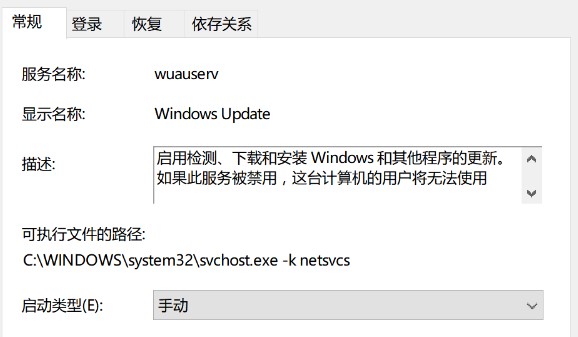
Windows Update Service Original
这里采用偷天换日的方法,将Windows Update可执行文件的路径改掉,这样即使此服务打开也和自动升级无关了。
打开注册表
计算机\HKEY_LOCAL_MACHINE\SYSTEM\CurrentControlSet\Services\wuauserv,将ImagePath清空或改成其他路径,这里我改成了清理脚本的路径。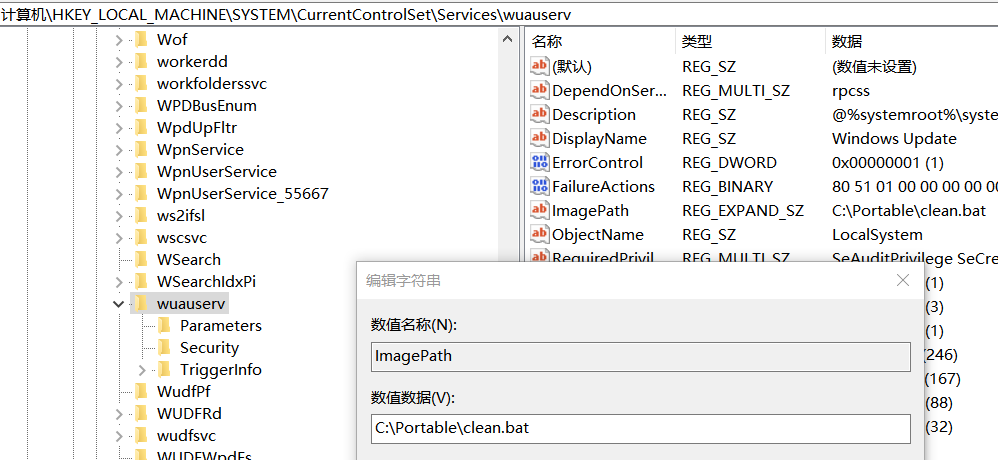
Windows Update Service ImagePath
更改之后
Windows Update服务就彻底废了。
Windows Update Service Modified
取消Windows 10 易升的执行权限
只是禁用
Windows Update还不够,还有个Windows 易升程序老是跳出来烦人,推荐使用软媒魔方软件阻止该程序执行。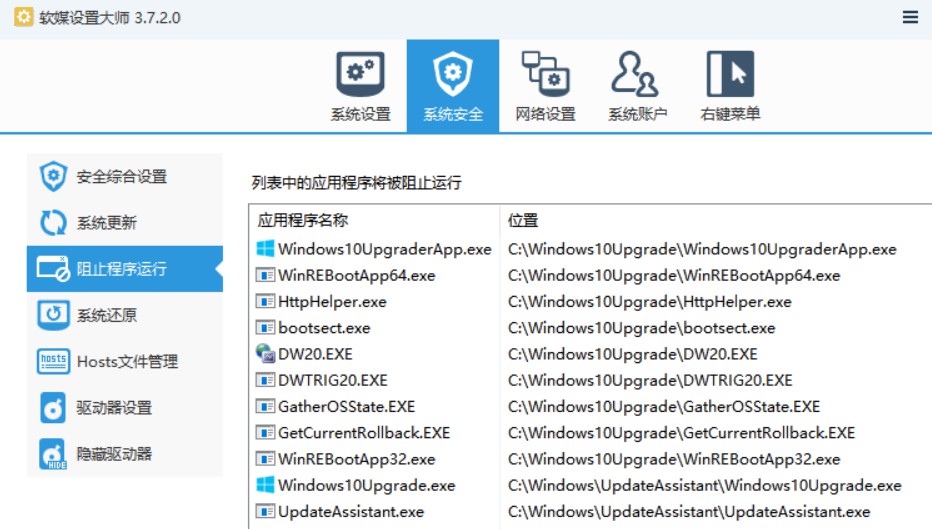
Disable Win10Upgrade App
经过上面两步设置之后,Windows 10自动更新服务就彻底完蛋了,再也不会在后台偷偷下载升级包、消耗CPU,也不会弹出升级提示了.
讨厌Windows 10自动升级的朋友可以试试。
本文为原创文章,未经允许请勿非法盗用资源。我们保护知识产权,尊重每一个创作者的劳动成果。如需转载,请务必注明出处并获得授权,谢谢合作!
作者:Lance | 发表日期:2018 年 4 月 22 日